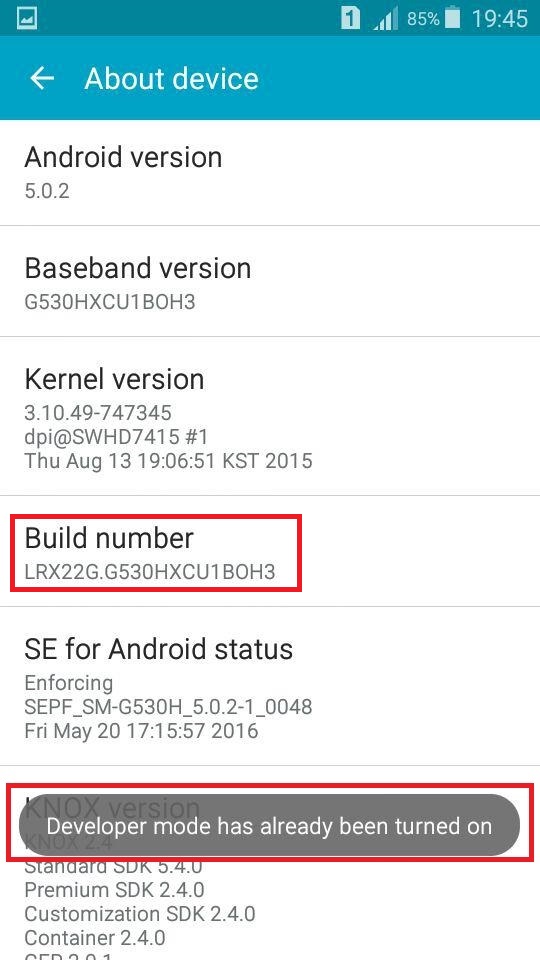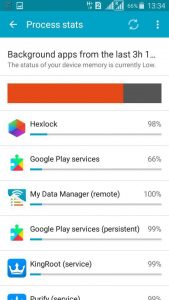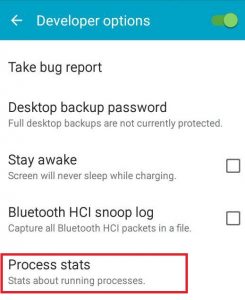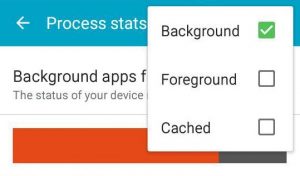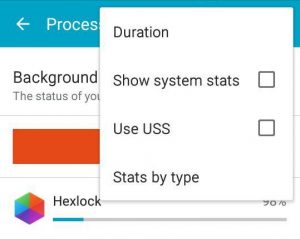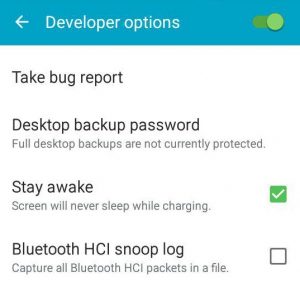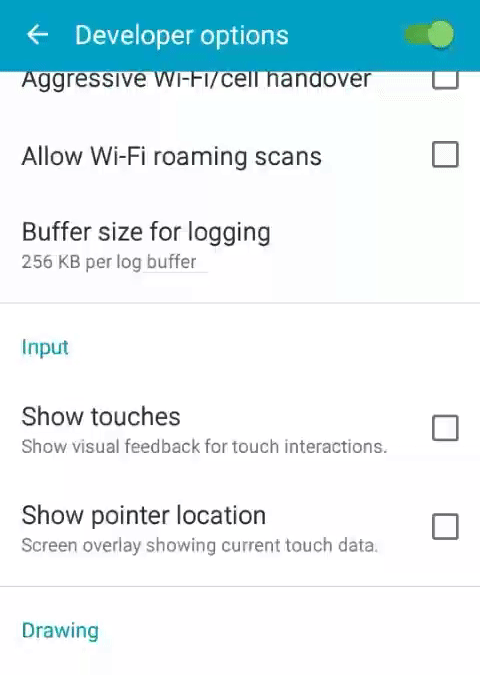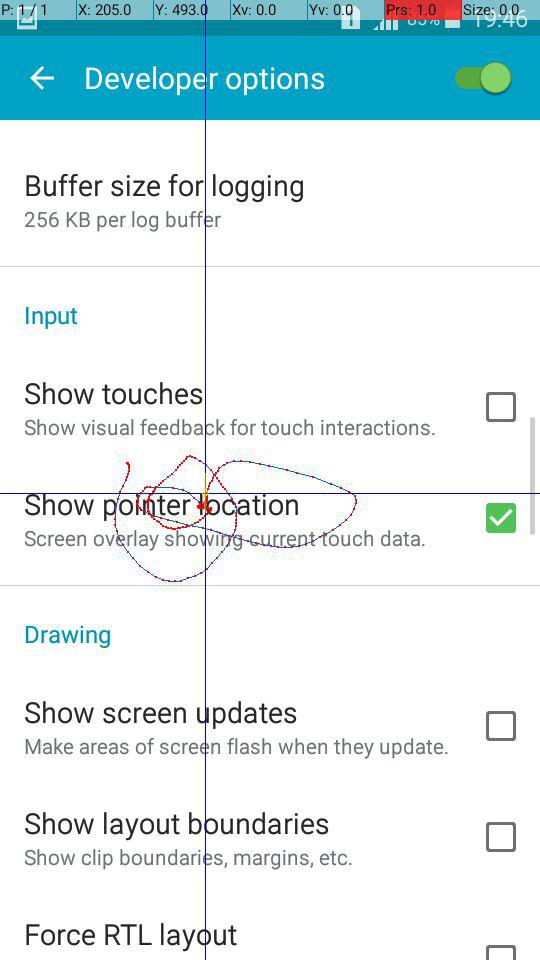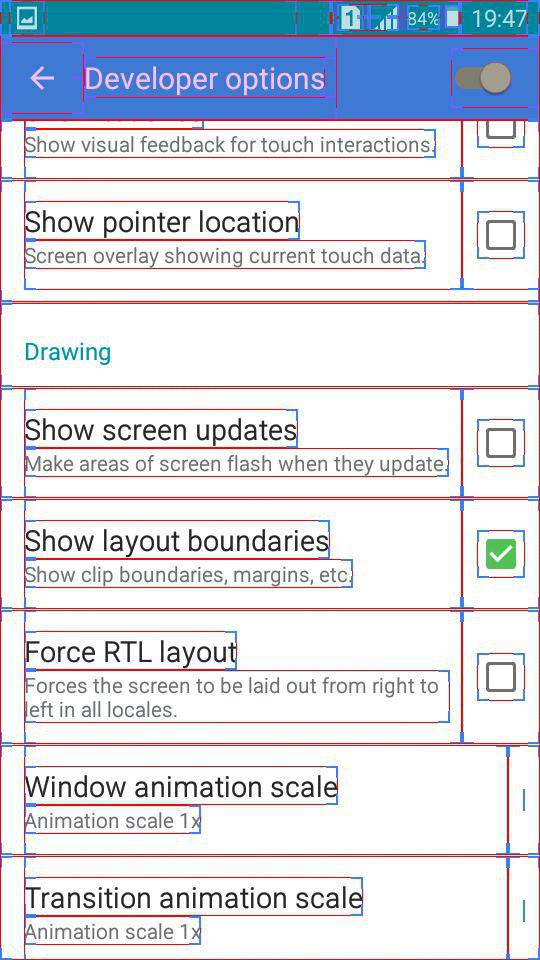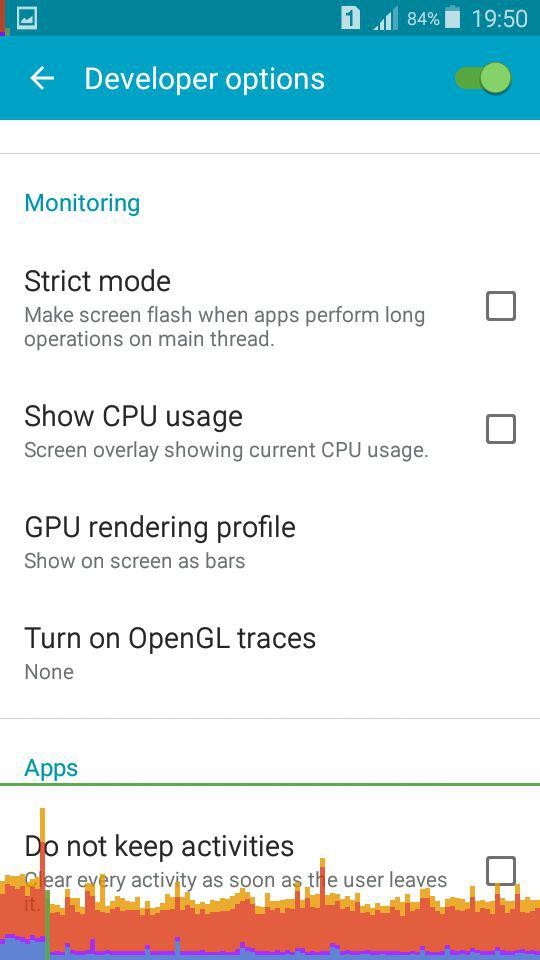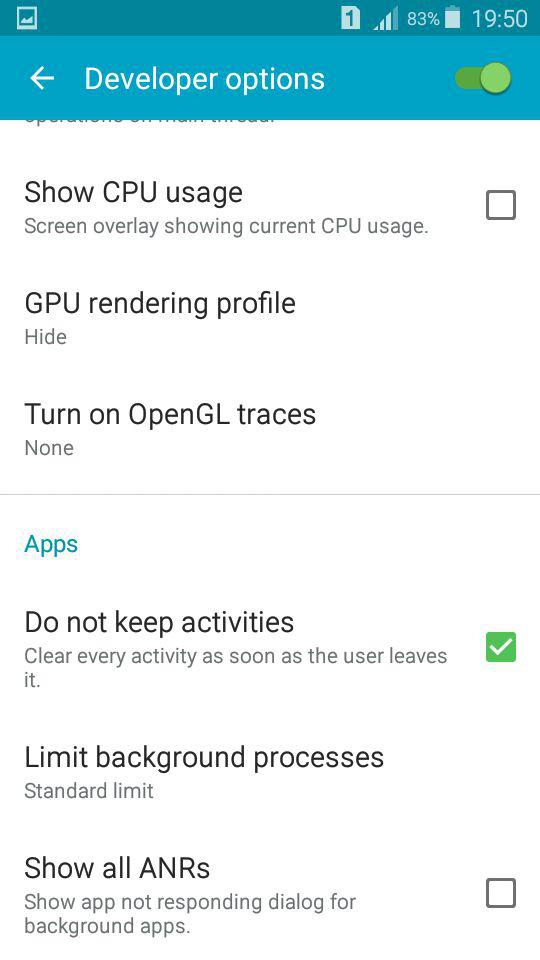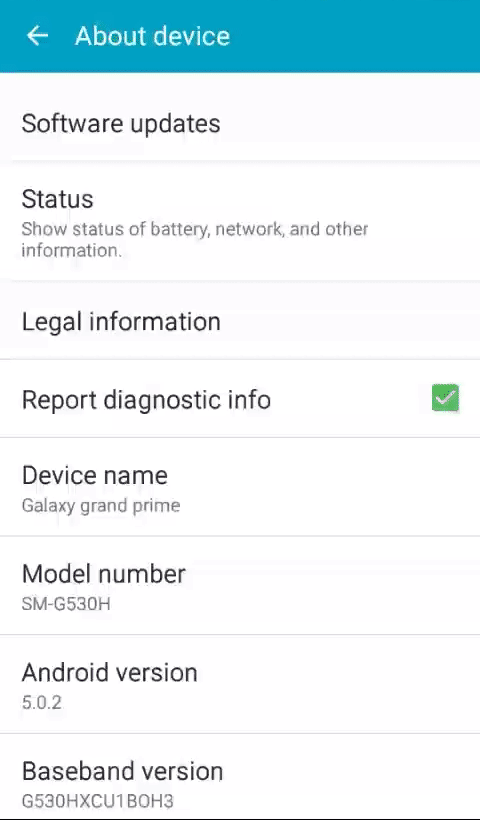آشنایی با خدمات Developer Option
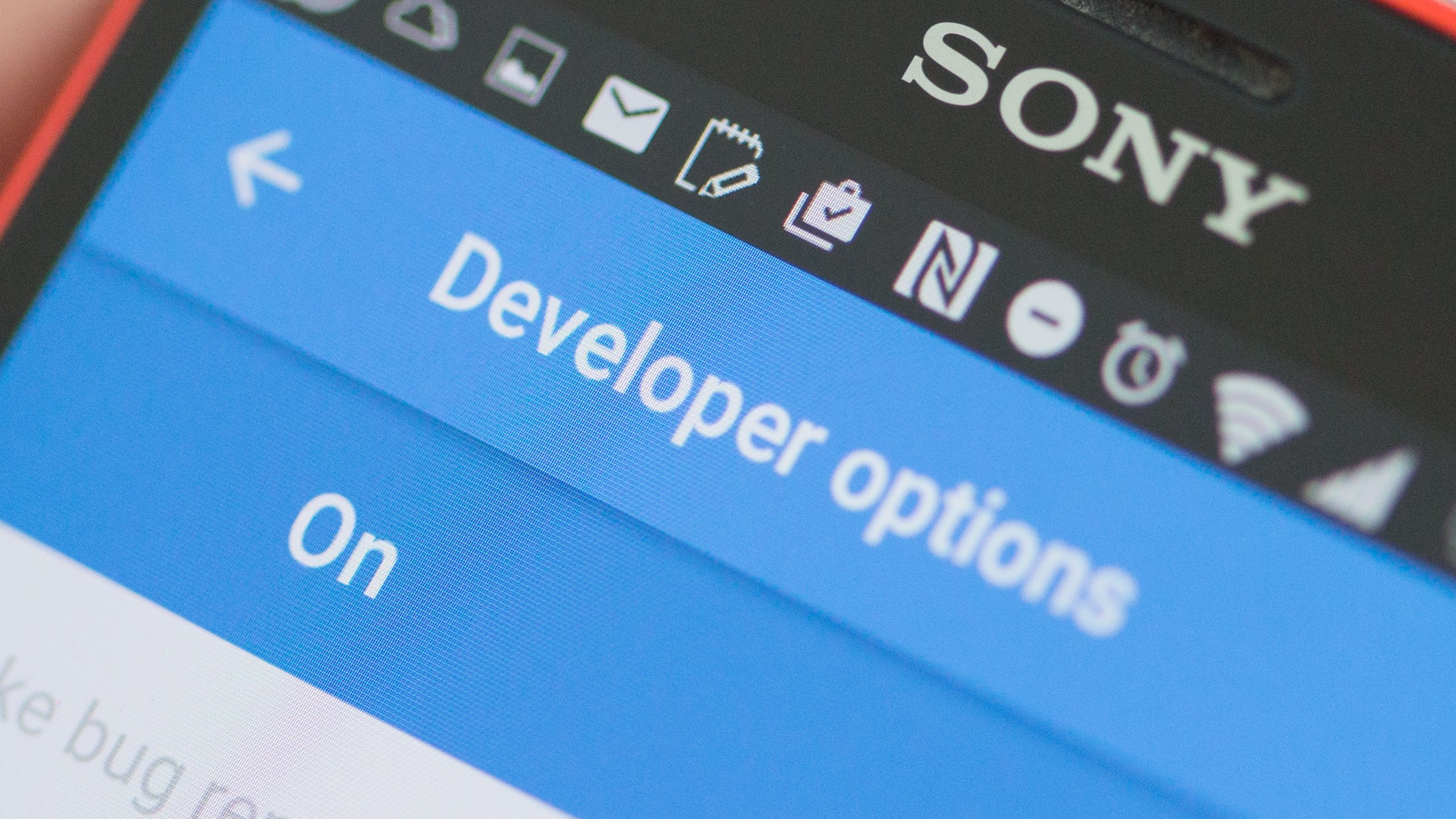
در این پست قصد داریم به معرفی Developer Option و ویژگی های آن بپردازیم تا به کمک ان کنترل بیشتری بر روی گوشی اندرویدی خود داشته باشیم.
Developer option چیست؟ Developer Option خدماتی است که گوگل ان را برای توسعه دهنده های اپلیکیشن و برنامه نویسان در نظر گرفته است تا به صورت بهتری اپلیکیشن خود را توسعه بدهند اما دیگر کاربران نیز میتوانند از ان استفاده کنند تا گوشی خود را به صورت بهتری کنترل کنند و از خدمات ان لذت ببرند.
Developer Option به صورت پیش فرض در تنظیمات وجود ندارد و پنهان است برای فعال کردن آن باید به مسیر Setting > About device بروید و حدود هفت بار متوالی Build Number را لمس کنید تا Developer Option فعال شود.
ما در ادامه به معرفی ویژگی های عمومی در Developer Option میپردازیم و به تنظیمات مربوط به توسعه دهنده کاری نداریم.
شروع آموزش:
شما در ابتدا گزینه Process stats را می بیند. Process stats به شما نشان میدهد هر برنامه به چه میزان در پس زمینه اجرا میشوند.
در ادامه اگر بر روی سه نقطه بالا بزنید Duration و Stats by type را می بینید. با استفاده از Duration میتوانید بازه زمانی را انتخاب کنید و با زدن Stats by type سه گزینه Background و Foreground و Cached را می بینید.
با فعال کردن Backgroud لیست برنامه هایی را می بینید که در پس زمینه اجرا میشوند و اگر نمیخواهید انها در پس زمینه اجرا شوند روی برنامه موردنظر بزنید و سپس گزینه Force Stop را بزنید. با این کار از اجرای برنامه در پس زمینه جلوگیری می کنید و این باعث افزایش سرعت گوشی خواهد شد.
با فعال کردن Foreground لیست برنامه هایی را می بینید که خود شما انها را به صورت دستی اجرا کرده اید.و با فعال کردن Cached حافظه پنهان هر برنامه را می بینید که میتوانید انها را پاک کنید.
با فعال کردن Stay awake صفحه نمایش گوشی شما هنگامی که در شارژ باشد خاموش نمیشود و از قفل شدن ان جلوگیری می کند.
- در سربرگ input با فعال کردن Show Touches شما میتوانید لمس های خود را مشاهده کنید. می توانید پیش نمایش را در گیف زیر ببینید.
- در همین سربرگ با فعال کردن Show Pointer Location شما میتوانید مختصات لمس های خود را به صورت خط های به هم پیوسته ببینید.
- در سربرگ Drawing با فعال کردن Show Screen Updates شما میتوانید اپدیت های صفحه را (با لمس صفحه) به صورت فلش ببینید.
- در همین سربرگ با فعال کردن Show Layout Boundaries شما میتوانید مرزبندی کلیدها را ببینید. در واقع همان مکان هایی که با لمس انها فعالیتی صورت میگیرد.
- در همین سربرگ با فعال کردن Force RTL Layout نوشته ها به سمت دیگر منتقل میشوند.
- در این سربرگ Window Animation Scale وجود دارد که با کمک ان میتوان سرعت گوشی را افزایش داد.
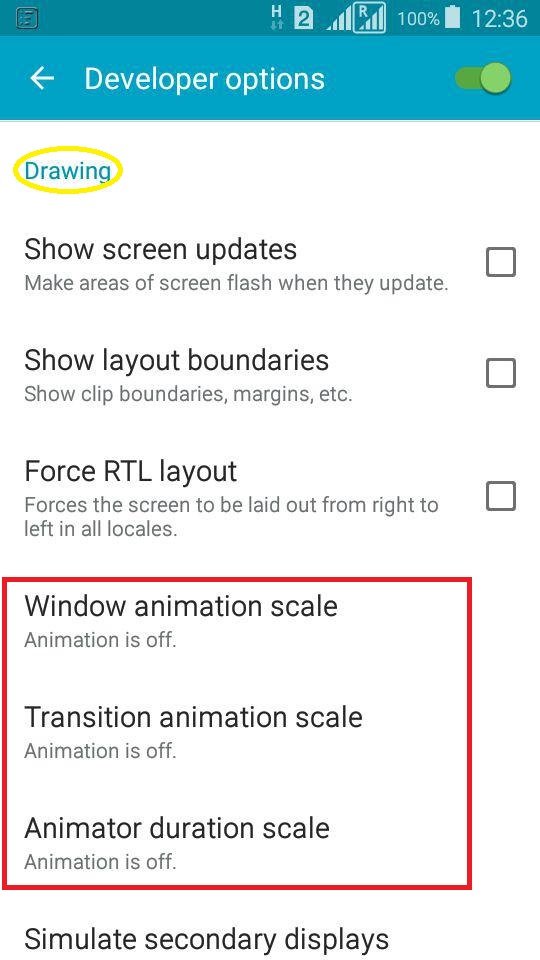
window animation scale دارای مقادیر مختلفی است و هرچقدر مقدار کمتری را انتخاب کنید سرعت گوشی شما بیشتر میشود.در گیف زیر سرعت گوشی در حالت Aanimation Is Off را می بینید.
در گیف زیر سرعت گوشی در حالت Animation Scale 5x را می بینید.
- در همین سربرگ با فعال کردن Simulate Secondary Displays میتوانید دو نمایشگر همزمان داشته باشید.
- در سربرگ monitoring با فعال کردن Show CPU Usage اطلاعات عملکردی CPU را در گوشه صفحه مشاهده کنید.
- در همین سربرگ با فعال کردن GPU Rendering Profile عملکرد GPU را به صورت گراف در پایین صفحه می بینید.
- و در سر برگ Apps با فعال کردن Do Not Keep Activities تعیین میکنید که پس از خروج شما از هر نرم افزار یا بازی فعالیت ان در پس زمینه هم متوقف شود.
- در همین سربرگ با Limit Background Activities میتوانید تعیین کنید چند نرم افزار یا بازی در پس زمینه گوشی فعال باشد.
غیر از خدمات developer option چند ویژگی دیگر هم در تنظیمات وجود دارد که پنهان است. یکی دیگر از انها بازی است که پنهان شده است. برای نمایش بازی باید به مسیر Setting > About Device بروید و چندین بار Android Version را لمس کنید.
حالا شما نسخه اندروید را می بینید که ممکن است لالی پاپ یا مارشملو یا ناقو یا اوریو یا دیگر نسخه ها باشد. پس از ان چند بار همان تصویر مربوط به نسخه اندروید را لمس متوالی کنید و بلافاصله به مدت چند ثانیه لمس طولانی انجام دهید سپس بازی را خواهید دید.
نکته: امکان دارد که گزینه ها و دسترسی ها با توجه به نسخه ی اندروید و مدل گوشی متفاوت باشد ولی در کارکرد مشترک هستند.